A Windows telepíthet egy általános illesztőprogramot a webkamerához
- A legtöbb webkamera működéséhez illesztőprogram szükséges, de van néhány plug-and-play webkamera is.
- Ha elvesztette a webkamerája illesztőprogram-telepítő lemezét, letöltheti a szükséges szoftvert a gyártó webhelyéről.

xTELEPÍTÉS A LETÖLTÉSI FÁJLRA KATTINTVA
- Töltse le az Outbyte illesztőprogram-frissítőt.
- Indítsa el a számítógépén hogy megtalálja az összes problémás illesztőprogramot.
- Ezt követően kattintson Kijelöltek frissítése és alkalmazása a legújabb illesztőprogram-verziók beszerzéséhez.
- Az OutByte Driver Updater programot letöltötte 0 olvasói ebben a hónapban.
A webkamerák fontos eszközök a mai rohanó világban, és nagyobb jelentőséget tulajdonítanak nekik
online videotalálkozók. Általában a legtöbb webkamerához olyan lemez tartozik, amely tartalmazza az illesztőprogramokat, míg bizonyos esetekben nincs szükség illesztőprogramra. egyeseknek nincs rájuk szükségük.Azonban meglehetősen könnyű elveszíteni ezt a lemezt, ezért felmerülhet a kérdés, hogy illesztőprogramok nélkül használ-e webkamerát. Ebben az útmutatóban megmutatjuk, hogyan állíthatja be a webkamerát lemez nélkül.
Mi a webkamera illesztőprogramja?
A webkamera illesztőprogramja egy fontos program, amely segít a számítógépnek kommunikálni a webkamerával. A számítógép beépített kamerájában megtalálhatók, és a legtöbb külső kamerában is megtalálhatók.
A legtöbb esetben, ha a webkamera illesztőprogramja nincs megfelelően telepítve, elavult vagy hiányzik, az eszköz nem fog működni. Tehát nagyon fontosak a webkamera zökkenőmentes működéséhez, még akkor is, ha van harmadik féltől származó webkamera szoftver telepítve.
Szükségem van illesztőprogramra a webkamerához?
Vannak plug-and-play webkamerák, amelyek azonnal működnek, miután csatlakoztatta őket a számítógéphez. Az ilyen típusú webkamerákhoz speciális illesztőprogram telepítése szükséges. Ehelyett csak a PC-n meglévőket használják.
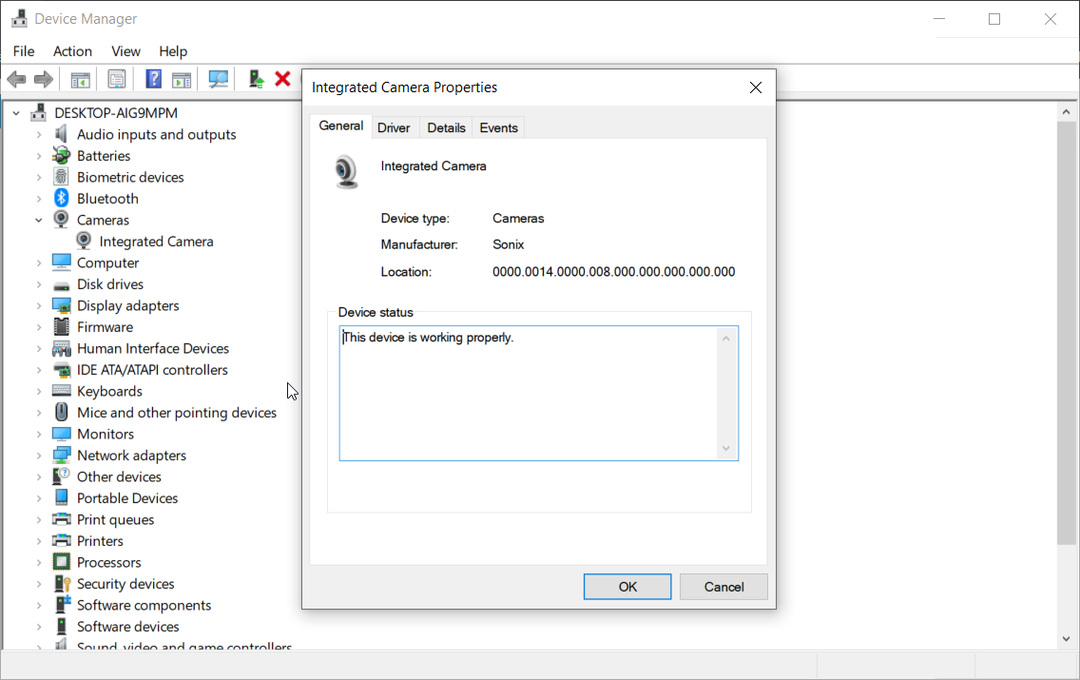
Ha azonban a legtöbb webkamerának meghajtóra van szüksége a számítógépen való működéshez, akkor a legtöbbjük igen. Szerencsére, ellentétben azokkal az időkkel, amikor az illesztőprogram-lemezeket az eszközcsomag tartalmazza, a legtöbb modern termék akkor telepíti az illesztőprogramot, amikor csatlakoztatja őket a számítógéphez.
De ha kíváncsi arra, hogy használhat-e webkamerát illesztőprogram nélkül, mert elvesztette a csomagban található lemezt, van mód az eszköz használatára. Ennek az útmutatónak a következő részében részletezzük, hogyan kell ezt tenni.
Hogyan telepíthetek illesztőprogramot a webkamerámhoz lemez nélkül?
- Ellenőrizze a webkamera csomagolásán annak gyártmányát és típusát.
- Indítsa el a böngészőt, keresse fel a gyártó hivatalos webhelyét, majd kattintson a Támogatás fülre.
- Most írja be a webkamera nevét vagy modelljét a keresőmezőbe. Egyes webhelyeken megjelenik az eszközök listája, és csak ki kell választania a kamerát.
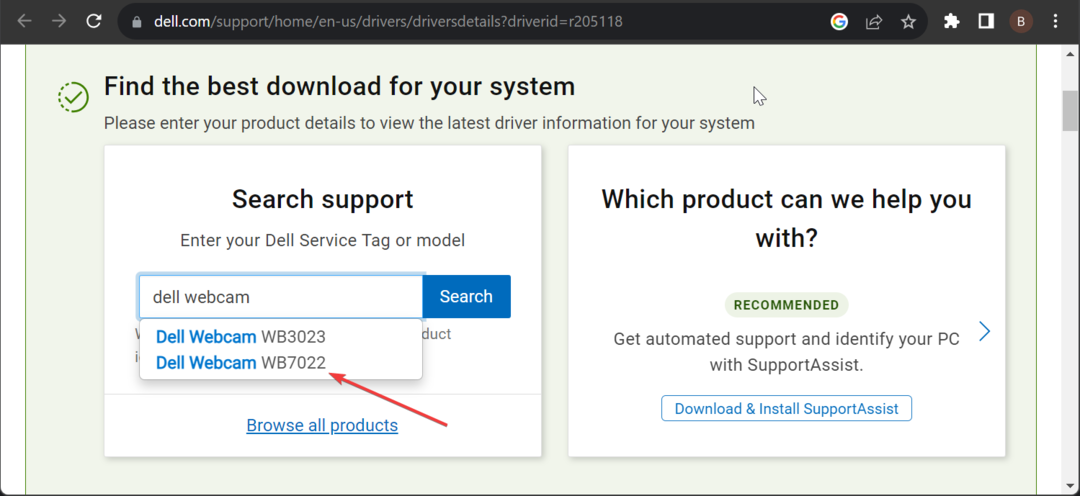
- Válassza ki az operációs rendszert.
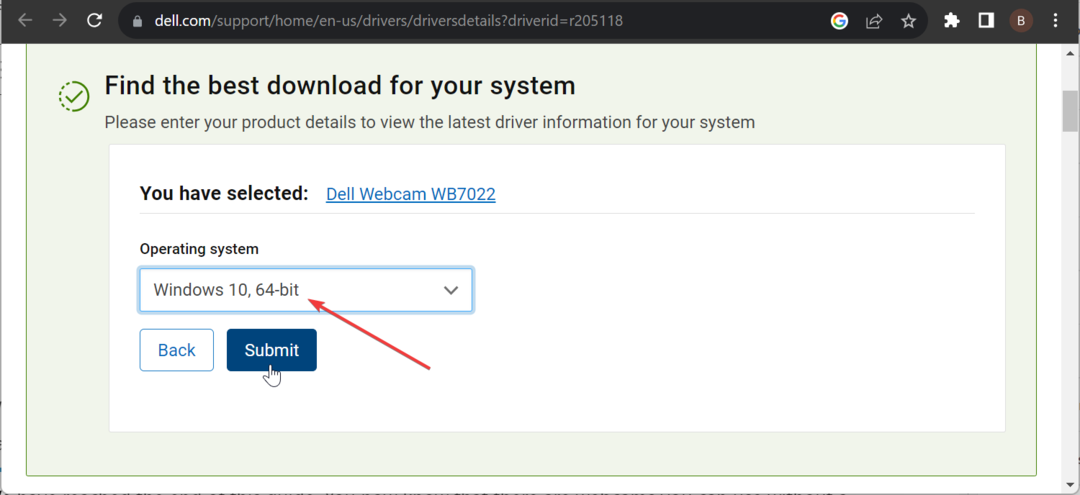
- Kattints a Letöltések választási lehetőség.
- Ezután kattintson Letöltés gombot a webkamerához elérhető legújabb szoftver előtt.
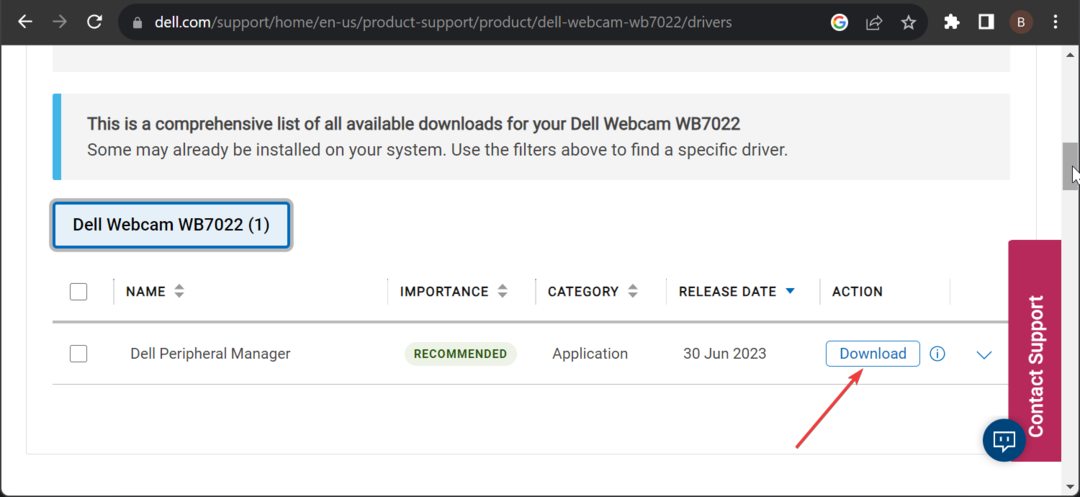
- Kattintson duplán a letöltött fájlra a futtatáshoz, és kövesse a képernyőn megjelenő utasításokat a telepítéshez.
- Végül csatlakoztassa a webkamerát a számítógéphez, és indítsa el a szoftvert az eszköz használatának megkezdéséhez.
Ezzel akkor is képesnek kell lennie a webkamerához szükséges illesztőprogram telepítésére, ha nincs meg a lemez. Ebben az esetben Dell webkamerát használtunk, de a folyamat nagyon hasonló más eszközökön is.
Elérkeztünk ennek az útmutatónak a végére. Most már tudja, hogy vannak olyan webkamerák, amelyeket illesztőprogram nélkül is használhat, míg sok máshoz szükség van a megfelelő működéshez.
Ha szüksége van egy listára a legjobb webkamerák mikrofonnal számítógépéhez, ebben az útmutatóban összeállítottuk az Ön számára elérhető legjobbakat.
Végül, ha a te Windows 11 webkamera nem működik, ez nem csak az illesztőprogram problémája lehet. Tekintse meg részletes útmutatónkat a javításhoz.
